はじめに
この記事は、ラズビアンのインストールを何回やっても成功できなかった僕が確実にラズビアンをインストールする方法を調べてまとめた物です。
ラズベリーパイが起動しない
電源を入れたし、SDカードも刺したし、HDもしっかり刺さっているのにラズパイの赤いライトが光るだけで起動しないと悩んでいる人やどうやってラズビアンをインストールすれはいいか分からないという人はぜひ最後まで見ていってください。
SD Card ForatterとRaspberry Pi Imagerをインストールする
工程1
このSD Card Foratterは完全にSDカードの情報をフォーマットするためのソフトなので、新品のSDカードやラズビアンをインストールしたことがないSDカードを使う場合はインストールする必要はありませんが、念の為SDカードの中身はカラにしてから次の工程に移って下さい。インストールするにはこのサイトに飛んで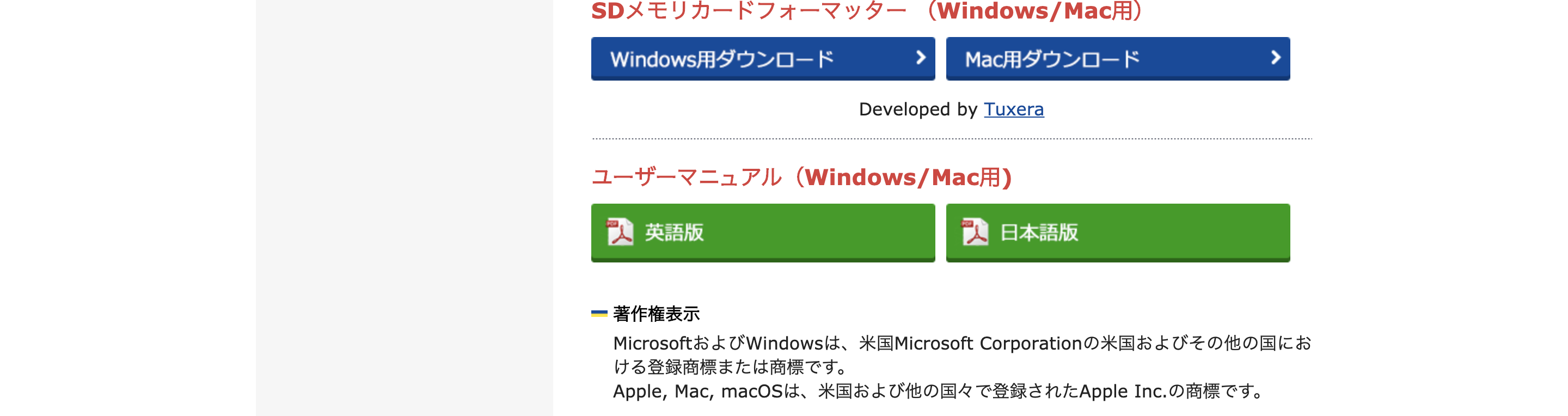 上のような所までスクロールして、自分の使っているOSをクリックする。今回僕はmacを使っているので右をクリック。そうしたら利用規約のページに飛ばされるので一番下までいって同意しますをクリック。少し待つとzipファイルがダウンロードされるので展開するとインストーラーが出てくるのでそれに従って進めるとインストールが完了する。アプリを開くと
上のような所までスクロールして、自分の使っているOSをクリックする。今回僕はmacを使っているので右をクリック。そうしたら利用規約のページに飛ばされるので一番下までいって同意しますをクリック。少し待つとzipファイルがダウンロードされるので展開するとインストーラーが出てくるのでそれに従って進めるとインストールが完了する。アプリを開くと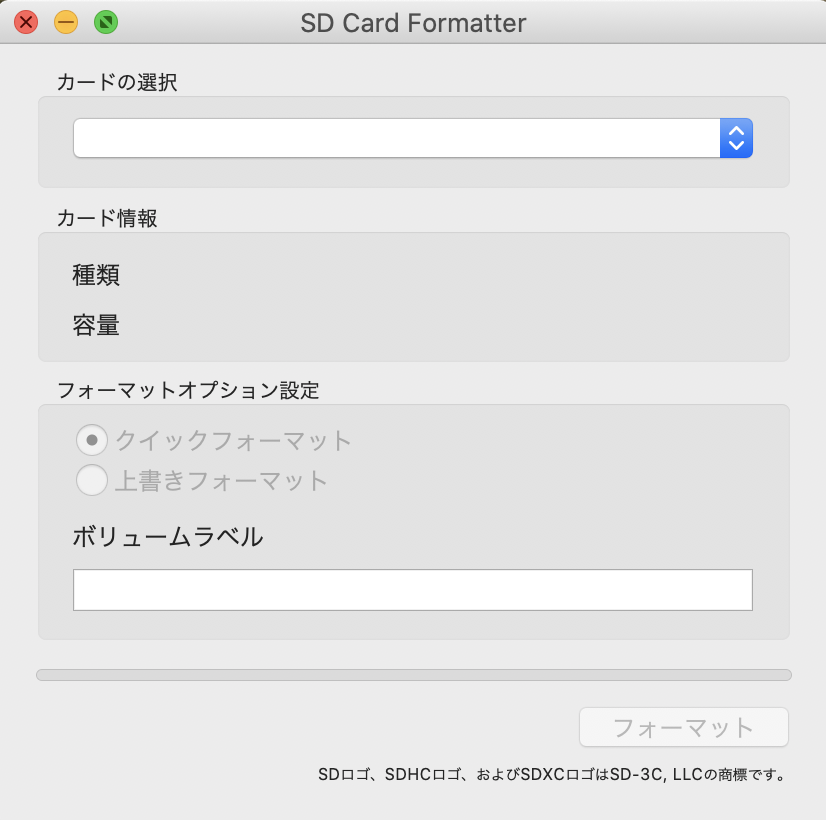
上のようなウィンドウが出て来るので、今回ラズビアンをインストールするSDカードを選択してフォーマットオプション設定がクイックフォーマットになっているかを確認してフォーマットを押すだけプロセスが終了したらこのアプリを閉じて次の工程に進んで下さい。
工程2
このRaspberry Pi ImagerとはSDカードに任意のOSを書き込み専用ソフトです。今回はこれでOSをインストールして行きます。まずラズベリーパイの公式にアクセスします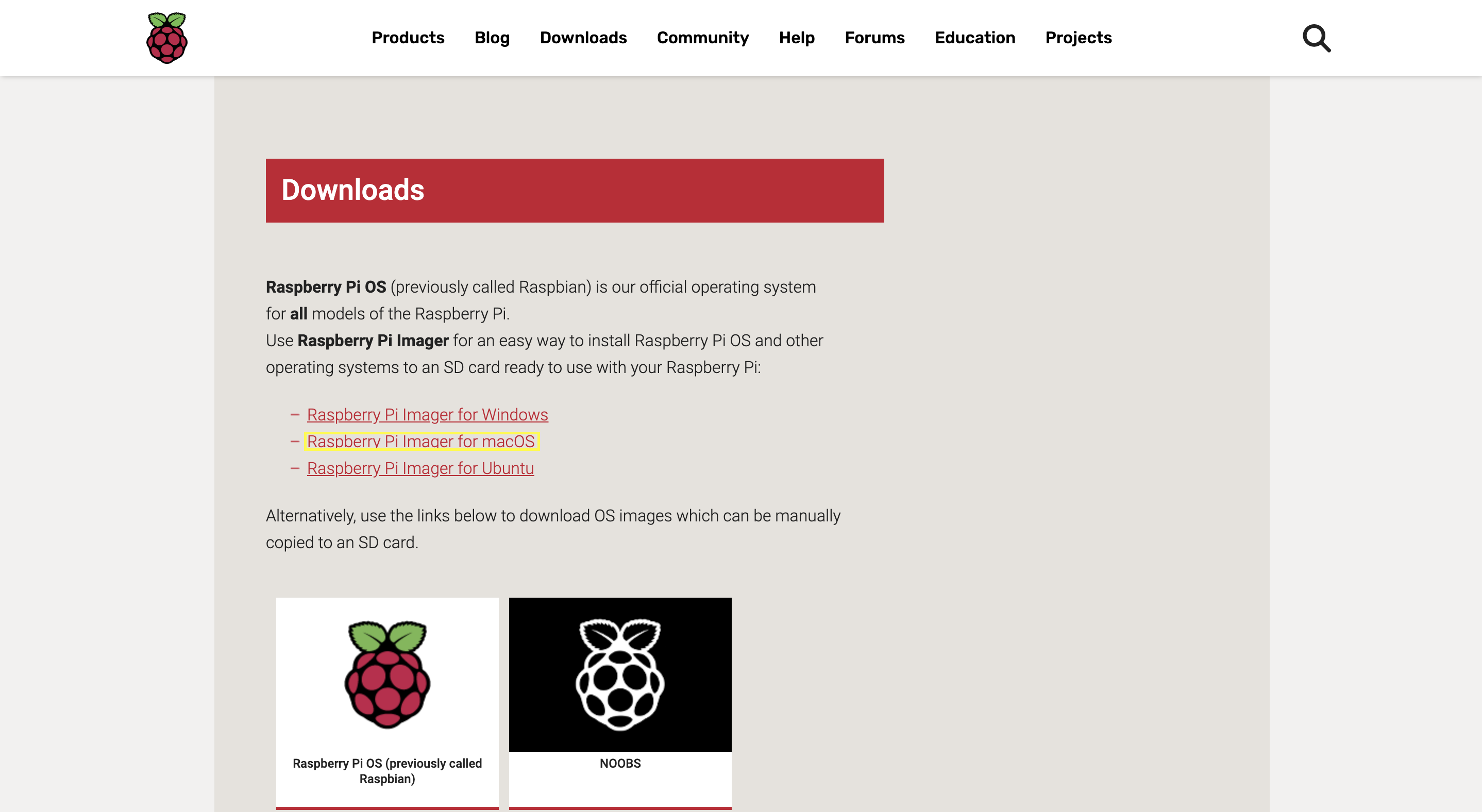
そうしたら今回はmacを使うので黄色で囲んだリンクをクリックして下さい(ウィンドウズの人は一つ上のリンクをクリック)。そうしたら自動でimager.dmgがダウンロードされるのでそれを開いてインストールを進めて下さい。インストールが完了すると、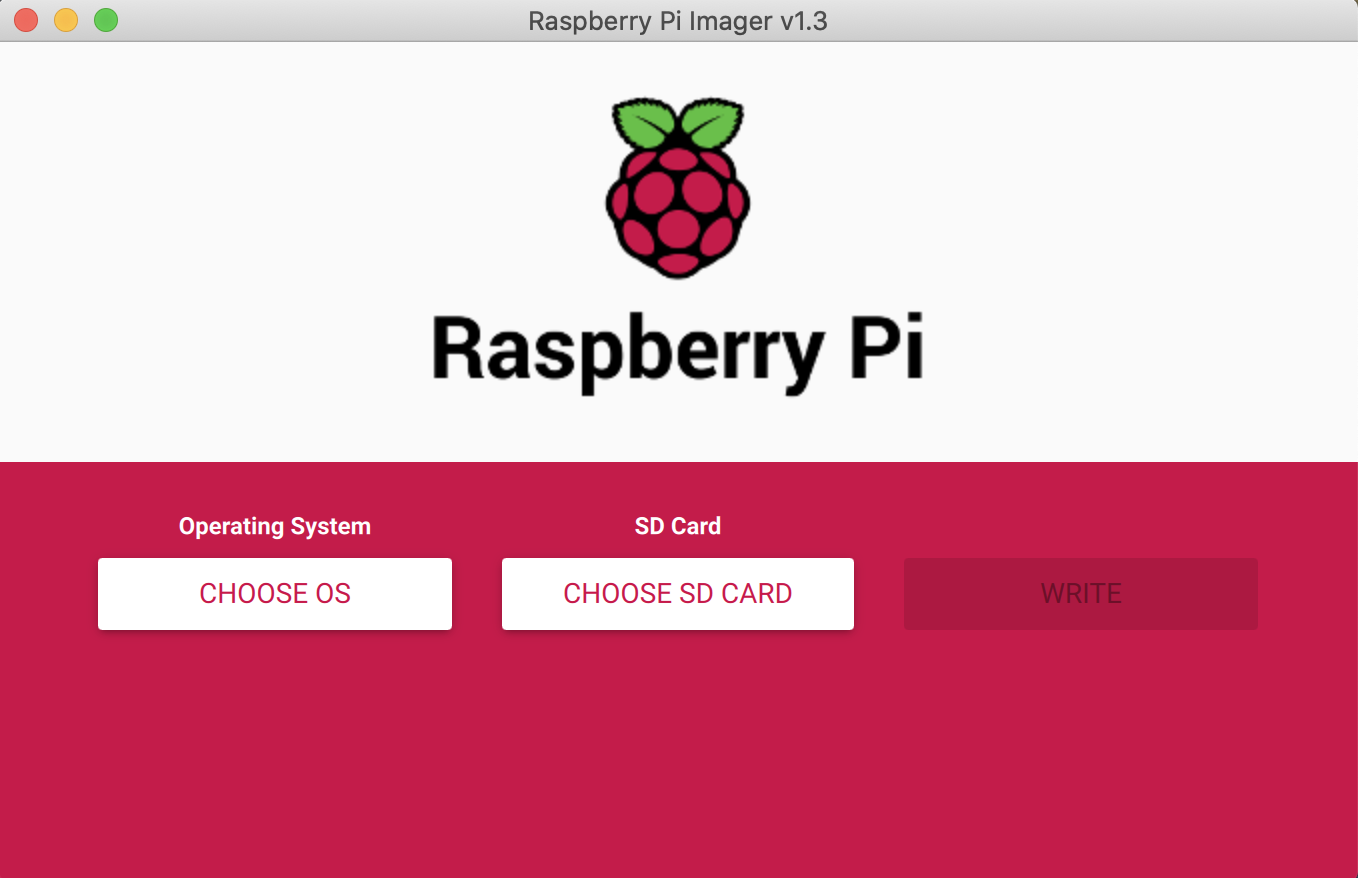
このようなウインドウが立ち上がります。そうしたら今度はOperating Systemをクリックして、次にRasperry Pi OS(other)をクリック更にRasperry Pi OS Fullを選択します。最後にSD Cardで任意のSDカードを選択してWlRITEをクリックしてあとは待つだけ。すべてのプロセスが終了したら、SDカードを安全に取り出したら準備は終了です。後はラズパイにSDカードを差し込み電源を入れたらラズベリーパイが無事に起動するはずです。
それでも起動しなかった時にやる事
①エアダスターなどでホコリを飛ばす
②SDカードを変える(ラズパイを使うならSDカードは32G以上がおすすめ)
③SDカードを刺したり、抜いたり、電源を入れたり消したりを何回か繰り返す(これが一番おすすめ)
最後に
最後まで見てくれてありがとう。これからはラズパイ関連の記事も書いていく予定なのでよかったらフォローして下さい。もし間違いを見つけたら気軽にコメントで教えて下さい。
次の記事ですよけれは一緒に見て下さい!!
ラズベリーパイを起動したらやるべき3つの事